Convertir videos a MP4
- 1. Convertir otros formatos a MP4 +
-
- 1.1 Convertir DVR a MP4
- 1.2 Convertir MXF a MP4
- 1.3 Convertir VHS a MP4
- 1.4 Convertir WLMP a MP4
- 1.5 Convertir MPEG a MP4
- 1.6 Convertir MTS a MP4
- 1.7 Convertir TS a MP4
- 1.8 Convertir DV a MP4
- 1.9 Convertir MSWMM a MP4
- 1.10 Convertidor de Windows Movie Maker a MP4
- 1.11 Convertidores de DVD a MP4
- 1.12 Convertir WRF a MP4
- 1.13 Convertir Películas de iTunes a MP4
- 1.14 Convertir MOD a MP4
- 1.15 Convertir MPEG4 a MP4
- 1.16 Convertir ASF a MP4
- 1.17 Convertir 3GP a MP4 en Windows
- 1.18 Convertir MKV a MP4
- 1.19 Convertir Vídeo HD a MP4
- 1.20 Convertir ISO a MP4
- 1.21 Convertir youtube a MP4 para iPhone
- 1.22 Convertir MKV a MP4 en Mac
- 1.23 Convertir M4V a MP4 en Mac
- 1.24 Convertir SWF a MP4 en Mac
- 1.25 Convertir OGV a MP4
- 1.26 Convertir rmvb a MP4
- 1.27 Convertir vob a MP4 online
- 2. Consejos de convertir mp4+
-
- 2.1 Convertir swf a MP4
- 2.2 Convertir IFO a MP4
- 2.3 Convertir ARF a MP4
- 2.4 Convertir WEBM a MP4
- 2.5 Convertir youtube a MP4
- 2.6 Convertir DAT a MP4
- 2.7 Importar mp4 a imovie
- 2.8 Convertir MP4 a XVID
- 2.9 Descarga gratuita hd hip-hop danza a mp4
- 2.11 Convertir TS a MP4
- 2.12 Convertir MP4 a MKV
- 2.13 Convertir MP4 a JPG
- 2.14 Convertir MP4 a Webm Mac
- 2.15 Convertir MPEG a MP4
- 2.16 Convertir vro a MP4
- 2.17 Convertir VOB a MP4 Mac
- 2.18 Convertir MTS a MP4 Mac
- 2.19 Alternativas a Handbrake para Mac
Las 6 Mejores Alternatives a MacX Video Converter Pro en 2025
Por Manuel Gonzalez • 2025-06-19 09:55:45 • Soluciones
Cuando tu película favorita no es compatible con el reproductor portátil para la reproducción, la conversión es la solución. Para ayudarte en este proceso de conversión de formatos en tu Mac, hay varias herramientas disponibles, MacX Video Converter Pro es una de ellas. El software soporta la conversión en todos los formatos populares a una velocidad rápida y con características añadidas. Más sobre MacX Video Converter y otras herramientas similares.
- Parte 1. Reseña: ¿Es MacX Video Converter Pro seguro?
- Parte 2. Las mejores alternativas al MacX Video Converter Pro para convertir vídeos a HD 1080p
- Parte 3. Resumen rápido de 5 conversores de vídeo gratuitos similares a MacX Video Converter Pro
Parte 1. Reseña: ¿Es seguro el MacX Video Converter Pro?
MacX Video Converter Pro, como su nombre indica, es una herramienta basada en Mac que soporta más de 370 códecs que es capaz de manejar la conversión de casi todos los archivos multimedia. El software afirma que soporta la conversión de velocidad rápida con el apoyo a una amplia gama de perfiles específicos del dispositivo preestablecido también. Además, admite la descarga de vídeo y música desde una serie de sitios, y también hay una opción para grabar usando la cámara integrada del Mac o usando una cámara web. El software también admite funciones básicas de edición. Sin ningún tipo de malware, el software es seguro de usar.
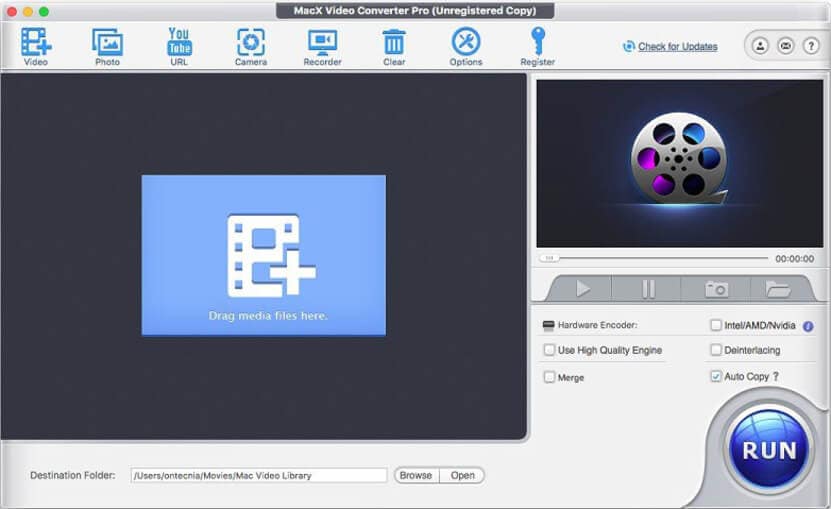
Pros:
- Interfaz sencilla y fácil de usar.
- Soporta una amplia gama de formatos y perfiles de dispositivos.
- Admite la grabación de vídeo a través de la cámara integrada del Mac.
- Descarga de vídeo y audio de sitios populares.
Contras:
- Las funciones de edición son limitadas.
- Las funciones de descarga no funcionan correctamente en algunos sitios.
- La versión de prueba gratuita admite funciones y opciones limitadas.
- La velocidad de conversión no es muy rápida, lo que es contrario a lo que afirman.
- El audio no se graba automáticamente.
Parte 2. Las mejores alternativas al MacX Video Converter Pro para convertir vídeos a HD 1080p
MacX Video Converter Pro es una herramienta decente que soporta la conversión básica de archivos multimedia con algunas características añadidas. Si está buscando una conversión de alta calidad en calidad HD 1080p sin esfuerzo, Wondershare UniConverter funciona como la mejor alternativa. Este versátil software está disponible para su descarga en todos los sistemas Windows y Mac más recientes y admite más de 1000 perfiles y dispositivos para el proceso. La herramienta te da la libertad de seleccionar la calidad de salida con soporte a 1080p HD, 4K y más junto con otros parámetros de archivo en calidad sin pérdidas. Cuando necesites varios archivos con la misma configuración, el procesamiento por lotes ahorra tiempo y esfuerzo. La tecnología APEXTRANS hace que el software sea 90 veces más rápido que sus competidores. Hay un completo editor incorporado que permite cortar, recortar, añadir marcas de agua, rotar y trabajar con otras herramientas. Las descargas de vídeo de más de 10.000 sitios, la grabación de vídeo, la transferencia de vídeo y la grabación de DVD son algunas de las otras características.
 Wondershare UniConverter - El Mejor Convertidor de Video para Windows/Mac
Wondershare UniConverter - El Mejor Convertidor de Video para Windows/Mac

- Convierte más de 1.000 formatos en pocos pasos.
- Convierte archivos de audio/vídeo por lotes sin pérdida de calidad.
- Convierte cualquier archivo multimedia a todos los dispositivos, como iPhone, iPad, teléfonos Huawei, etc.
- Soporta una velocidad de conversión 90 veces mayor.
- Funciones adicionales en la caja de herramientas: Creador de GIF, convertidor de imágenes, grabador de CD, convertidor de RV, etc.
- SO Soportado: Windows 10/8/7/XP/Vista, macOS 11 Big Sur, 10.15 (Catalina), 10.14, 10.13, 10.12, 10.11, 10.10, 10.9, 10.8, 10.7, 10.6.
Pasos para convertir vídeos a HD 1080p con Wondershare UniConverter:
Paso 1 Inicia el software y añade los archivos a convertir.
Abre el programa Wondershare UniConverter y carga los archivos de videos que va hacer convertidos haciendo clic en el botón  en la pestaña Convertidor. Tambien puedes arrastrar y soltar los archivos en la interfaz del programa.
en la pestaña Convertidor. Tambien puedes arrastrar y soltar los archivos en la interfaz del programa.
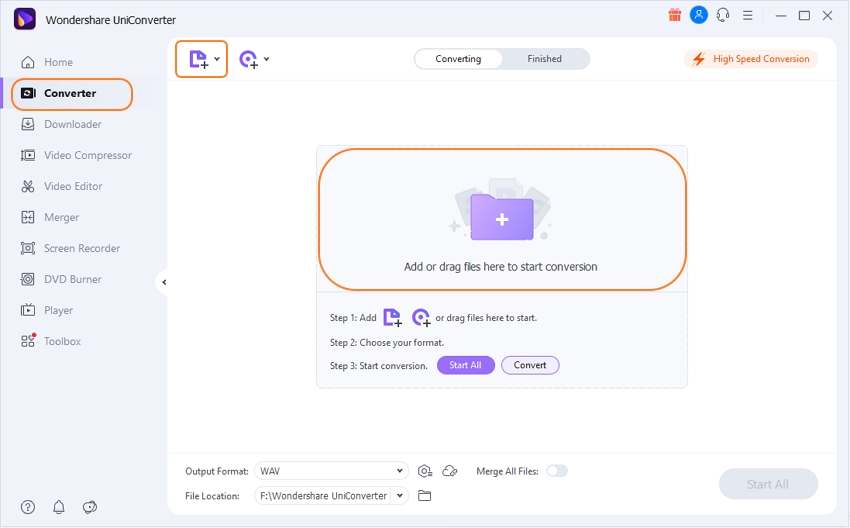
Paso 2 Elije el formato y la calidad HD 1080p.
Expande el menu desplegable en la pestaña de Formato de Salida en la esquina superior derecha de la interfaz y selecciona el formato de salida deseado en la pestaña Video. De la lista de calidades de salida soportadas, puedes elegir 1080p. Al hacer clic en el icono de edición se abre además una ventana de configuración desde la que puedes seleccionar la calidad y otros parámetros del archivo.
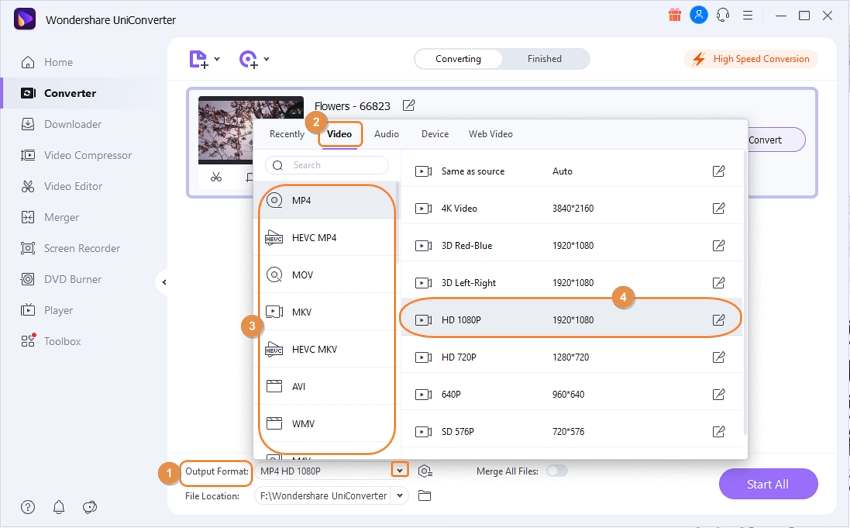
Paso 3Convertir videos a HD 1080p.
Elije la ubicación en tu computadora en la pestaña Ubicacion del archivo para guardar los archivos convertidos y finalmente haz clic en el botón de Iniciar todo.
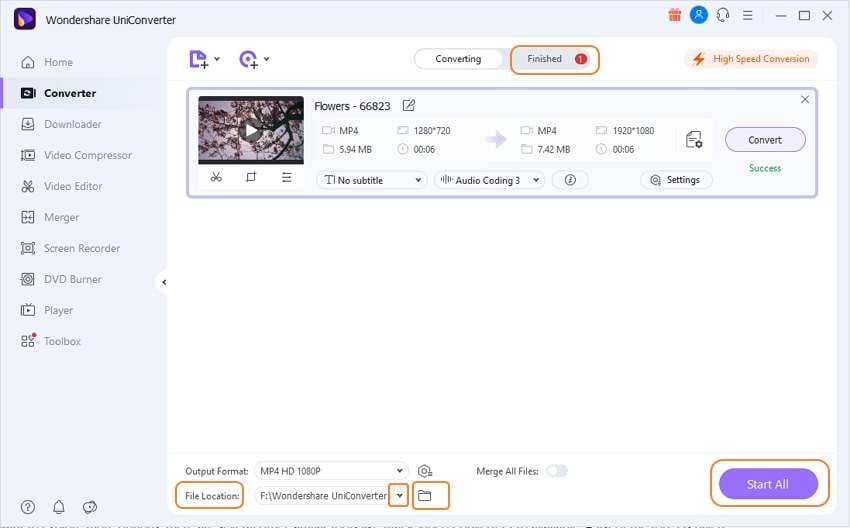
Parte 3. Resumen rápido de 5 conversores de vídeo gratuitos similares al MacX Video Converter Pro
Si deseas explorar más opciones, hay varias otras herramientas similares a MacX Video Converter Pro disponibles. Una lista de los 5 mejores se da a continuación.
1. Aiseesoft Video Converter Ultimate
Con soporte para más de 1000 formatos, este software para Windows y Mac permite la conversión de casi todos los archivos multimedia en calidad sin pérdidas. Puedes mantener la calidad del archivo convertido según tus necesidades, desde HD hasta 4K. Soporta la conversión por lotes junto con las funciones básicas de edición.
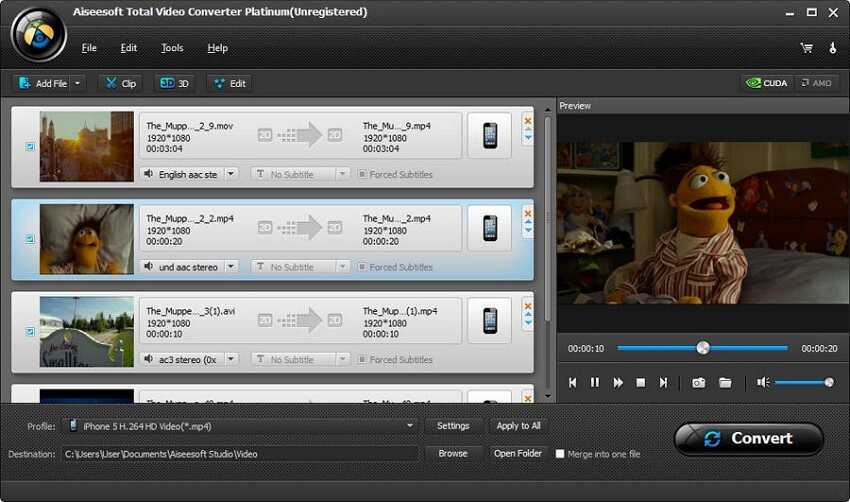
Pros:
- Soporta más de 1000 formatos para la conversión con calidad sin pérdidas
- Editor de vídeo con filtros y opciones para añadir efectos
- Opción de añadir subtítulos externos y efecto 3D al vídeo
- Permite añadir una sola de las trazas de audio múltiplek
Contras:
- La versión gratuita soporta características limitadas
- No hay opción para ripear DVDs
2. Tipard Video Converter
La conversión de archivos de vídeo entre todos los formatos clave se puede hacer sin esfuerzo utilizando el software Tipard. La calidad se puede seleccionar como se desee con la opción de conversión a dispositivos. Los vídeos se pueden mejorar y editar utilizando las herramientas incorporadas. Los videos pueden ser optimizados eligiendo la configuración del archivo
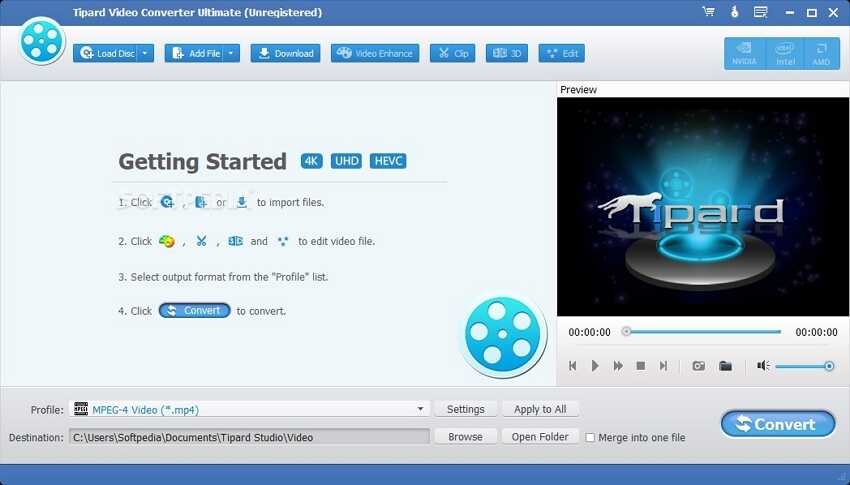
Pros:
- Soporte a más de 300 formatos para la conversión en alta calidad
- Opción de editar parámetros de vídeo como la relación de aspecto, la resolución y otros
- Herramientas de edición de vídeo disponibles
- Soporta la conversión por lotes
Contras:
- La calidad de la conversión es baja en comparación con otras herramientas
- Software caro
3. WonderFox HD Video Converter Factory Pro
Se trata de una herramienta basada en Windows que admite la conversión de vídeo, la codificación, la descarga, la edición y otras funciones relacionadas con el vídeo. Los vídeos en 4K, 1080, HD y otros se pueden convertir rápidamente al formato deseado junto con el apoyo a los perfiles de dispositivo preestablecidos. La conversión por lotes es compatible con el procesamiento de múltiples archivos a la vez. La personalización de los vídeos se puede lograr utilizando el editor incorporado.
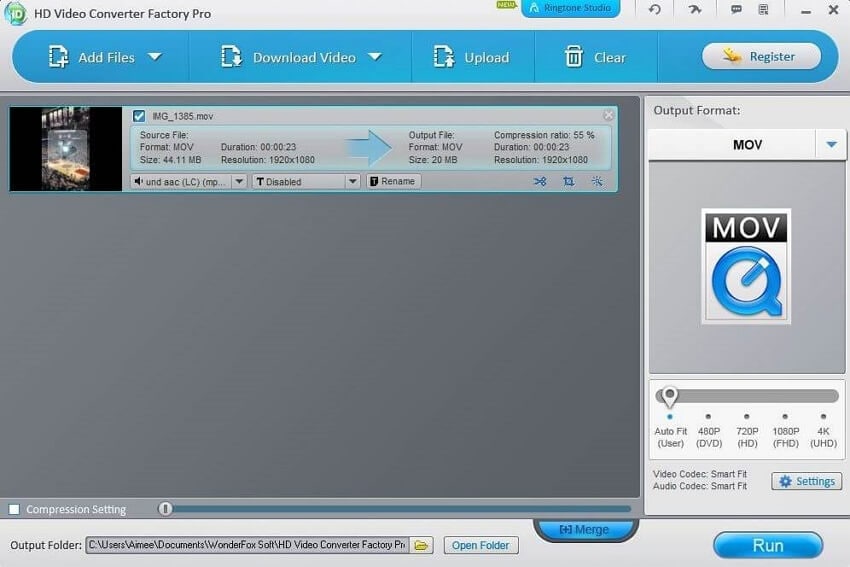
Pros:
- Más de 500 formatos y dispositivos compatibles con la conversión.
- Editor incorporado con funciones como pantalla dividida, recorte, fusión, rotación y otras.
- Opción de grabación de pantalla.
- Descargas de vídeo de más de 300 sitios.
Contras:
- Sólo está disponible la versión para Windows
- Soporte limitado de idiomas
4. AnyMP4 Video Converter
Una interfaz sencilla y fácil de usar hace que el software sea popular entre los usuarios para la conversión de formatos de vídeo y audio ampliamente utilizados. El software cuenta con un reproductor integrado que admite la reproducción y también permite tomar instantáneas. La conversión por lotes, la mejora del vídeo y la edición son características adicionales. La versión Ultimate del software soporta además el ripeo de DVD y la opción de añadir subtítulos y pistas de audio externas.
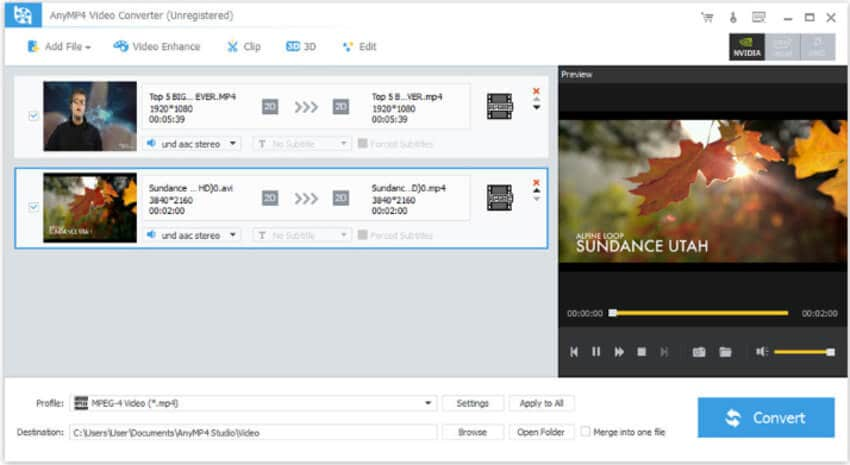
Pros:
- Opción de personalización de vídeo.
- Versión de prueba gratuita disponible.
- Rápida velocidad de descarga.
- Compatibilidad con los formatos y dispositivos más populares.
Contras:
- Las funciones adicionales y avanzadas son limitadas.
- La versión gratuita admite funciones limitadas.
5. iFasttime Video Converter Ultimate
De uso gratuito, esta sencilla herramienta de conversión es compatible con todos los formatos y dispositivos más utilizados, como MKV, MP4, MPEG y Sony, entre otros. La velocidad de conversión es rápida y puedes elegir la calidad de salida que va desde 1080p a 4K. La conversión de 2D a 3D también es compatible con las opciones de edición y mejora.
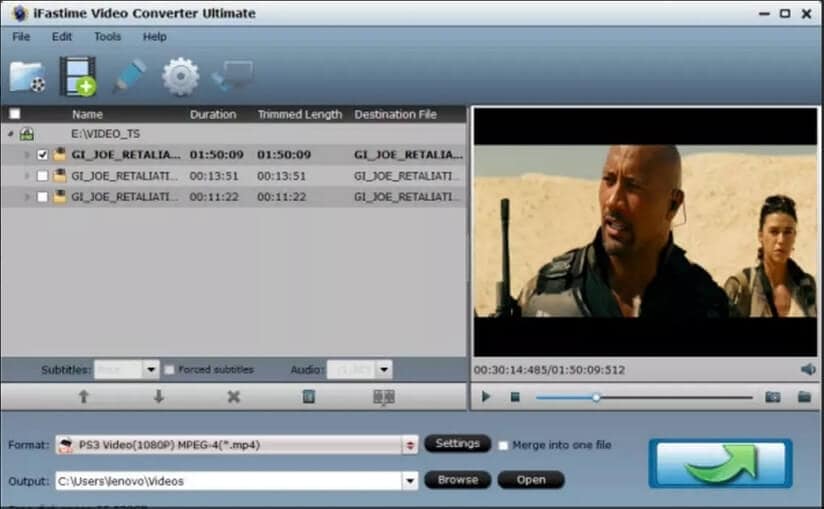
Pros:
- Software gratuito con soporte de más de 200 formatos y dispositivos para una conversión de calidad sin pérdidas
- Personaliza los archivos multimedia con funciones como dividir, fusionar, recortar y más
- Opción de personalización de vídeo y audio
- Soporta la conversión de 2D a 3D
Contras:
- Sólo disponible para sistemas Windows
- Funciones adicionales limitadas
Con múltiples opciones disponibles, puedes elegir el software que mejor se adapte a tus necesidades de conversión.
- [Guía definitiva] Cómo convertir voz en texto en Microsoft Word
- Cómo utilizar la conversión de voz a texto en Google Docs para dictar [Guía detallada]
- Cómo encontrar fácilmente y rápidamente correos electrónicos pesados en Gmail [Soluciones 100% eficaces]
- Las Mejores 7 Alternativas a WonderFox HD Video Converter Factory Pro
- Las Mejores 9 Alternativas Gratuitas a Prism Video Converter
- Las 6 Mejores Alternatives a MacX Video Converter Pro en 2025
- Las 6 Mejores Alternativas a MakeMKV para Mac/Windows/Linux
- Las 9 Mejores Alternativas Gratis a AVS Video Converter
Manuel Gonzalez
staff Editor